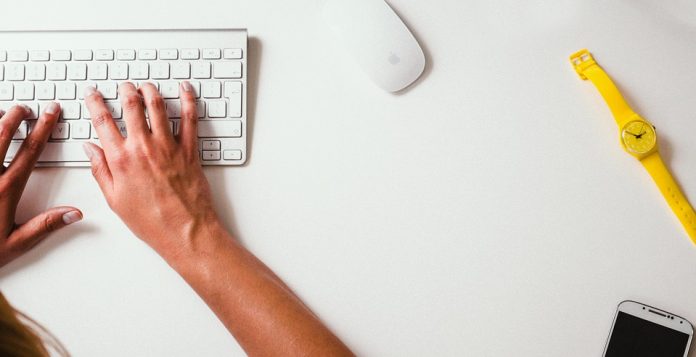Per motivi lavorativi, hai bisogno di inviare email programmate, in modo da non dimenticare di inviarle quando sarà necessario? Devi scrivere un messaggio ad una persona cara, ma vuoi aspettare un po’, quindi hai la necessità di procrastinare l’invio? Qualunque sia il motivo che ti ha spinto a leggere questa guida, ti spiegheremo come inviare email posticipata, sia da webmail Gmai che dai client di posta più conosciuti.
Indice dei Contenuti
Come inviare email posticipata

Ci possono essere decine di motivazioni per le quali potresti ritrovarti nella necessità di programmare un messaggio di posta elettronica, almeno una volta nella tua vita.
Se hai deciso di leggere questa guida, il motivo è che ne hai bisogno proprio adesso, quindi non perdiamo altro tempo e vediamo nel dettaglio i passaggi da seguire per programmare un messaggio email.
Come inviare email posticipata da Gmail
Sebbene Gmail sia il servizio di posta elettronica più diffuso al mondo, ti stupirà sapere che la funzione di programmazione dell’invio email è stato introdotto soltanto nel 2019!
La procedura per inviare un’email posticipata non richiede alcun plugin od estensione del browser, richiede solo che tu abbia effettivamente uno spazio Gmail attivo e cinque minuti del tuo tempo.
Una volta effettuato l’accesso, ti troverai nella pagina iniziale della casella di posta, dove visualizzi solitamente i messaggi in arrivo: da qui dovrai procedere come fai di solito per inviare un messaggio di posta elettronica, ossia fare clic su Scrivi, in alto sulla sinistra.
Una volta inserito l’indirizzo del destinatario, l’oggetto e il corpo dell’email, anziché cliccare sul tasto azzurro “Invia”, dovrai selezionare la freccetta che troverai a fianco alla scritta, dalla quale comparirà un’altra opzione, vale a dire “Programma l’invio”.
Per la programmazione del messaggio, Gmail aprirà una nuova finestra, nella quale ti suggerirà alcuni giorni ed orari: nel caso nessuno di quelli proposti sia di tuo interesse, fai clic su “Scegli data e ora” e ti comparirà il calendario completo.
Una volta selezionati il giorno e l’ora che desideri, ti basterà selezionare il bottone “Programma l’invio” e il gioco è fatto: al giorno e l’ora esatta che hai riportato, il messaggio sarà recapitato al destinatario.
Come inviare email posticipata da Microsoft Outlook
Se sei solito utilizzare Outlook, specialmente per lavoro, allora per programmare un messaggio di posta elettronica, dovrai seguire i passaggi che seguono.
Inizialmente dovrai seguire la procedura solita per inviare un email e, una volta terminato, dovrai spostarti sulla barra multifunzione, selezionare il gruppo “Contrassegni” e cliccare sulla freccia “Altre opzioni”.
A questo punto, una volta nel riquadro “Opzioni di recapito”, ti basterà flaggare la casella “Non recapitare prima di” e inserire la data e l’ora all’interno degli spazi corrispondenti e, successivamente, fare clic su “Chiudi”.
Tornato sulla schermata del messaggio da inviare, non dovrai far altro che cliccare sul bottone “Invia” e il messaggio finirà in Posta in uscita fino a quando non arriverà momento da te stabilito e programmato.
Nel caso dovessi cambiare idea, puoi anche inviare il messaggio immediatamente, deselezionando nuovamente la casella “Non recapitare prima di” e poi, una volta confermato, fare clic su “Invia”.
Come inviare email posticipata da Mozilla Thunderbird

Non sei della scuola Microsoft ma utilizzi il client “alternativo” Thunderbird? Tranquillo, anche in questo caso potrai, in pochi passaggi, programmare i tuoi messaggi di posta elettronica!
A differenza di Outlook, però, questa funzionalità non è presente di default nel programma, ma è necessario installare un plugin aggiuntivo specifico, che si chiama, non a caso, “Invia dopo” o “Send later”.
Una volta che lo avrai scaricato ed installato, apparentemente l’interfaccia grafica del tuo client non sarà cambiata ma, in realtà, cliccando su “File”, nel menù a tendina leggerai una nuova voce “Invia dopo”.
Questo plugin, in pratica, oltre a programmare le email, ti aiuterà a selezionare dei messaggi da inviare nelle ricorrenze (come compleanni e anniversari), oppure posticiparla solo di mezz’ora o di un giorno.
Sebbene sia comunque necessario installare un’estensione aggiuntiva, su Thunderbird vi sono più opzioni rispetto al suo diretto concorrente di Microsoft.
Quali sono i servizi alternativi per posticipare l’email
Se nessuna delle opzioni precedenti era quello che stavi cercando, forse stai pensando a qualcosa di più “surrealistico”, come inviare un’email a te stesso nel futuro!
Per questo, esistono siti internet che offrono servizi alternativi, come Future Me, che presenta un’interfaccia semplice e intuitiva e permette di procrastinare un messaggio dopo minimo 30 giorni.
Un altro servizio simile è Emailfuture, che presenta un’interfaccia grafica davvero minimal e permette di inviare uno stesso messaggio fino a 4 indirizzi diversi, ai quali, però, verrà inviata un’email di conferma, per evitare che il messaggio futuro finisca in spam.
Conclusioni
Abbiamo provato a presentarti tutto il ventaglio di opzioni possibili: da quelle più professionali a quelle goliardiche, che ti faranno immaginare di vivere un viaggio nel tempo.
Ad ogni modo, così facendo, ti abbiamo indicato come inviare email posticipata in tutti i modi possibili, nella speranza di aver colto nel segno.
Adesso potrai usare queste informazioni per utilizzarle subito oppure farne tesoro tra qualche tempo. Nella seconda ipotesi, nel caso avessi ancora voglia di guide, ti consigliamo queste:
Come evitare che l’email sia considerata spam
Come programmare un messaggio su Whatsapp